
Google Authenticatorは、キーロガーやパスワードの盗難からGoogleアカウントを保護します。と 二要素認証 、ログインするにはパスワードと認証コードの両方が必要です。Google認証システムアプリはAndroid、iPhone、iPod、iPad、BlackBerryデバイスで動作します。
過去にテキストメッセージまたは音声メッセージで2要素認証を使用することについて説明しましたが、Google認証システムアプリの方が便利な場合があります。 30秒ごとに変化するコードが表示されます。コードはデバイスで生成されるため、デバイスがオフラインの場合でもアプリを使用できます。
2段階認証のアクティブ化
に移動します アカウント設定ページ Googleアカウントにログインします。 [ログインとセキュリティ]で、[Googleにログイン]リンクをクリックします。
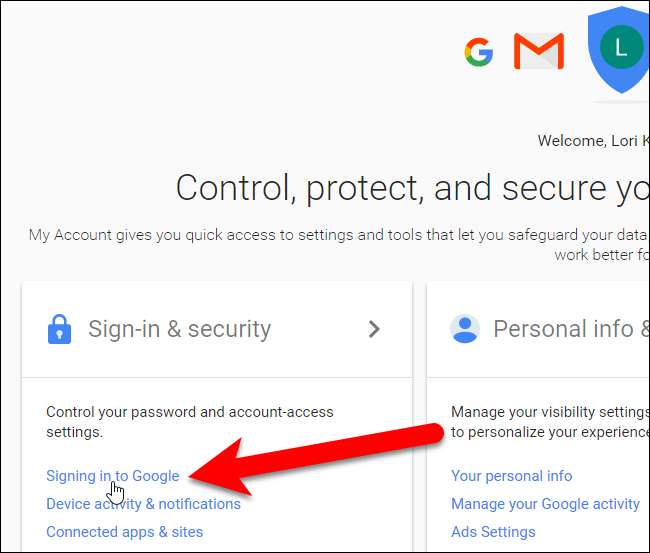
[パスワードとサインイン方法]セクションで、[2段階認証プロセス]をクリックします。
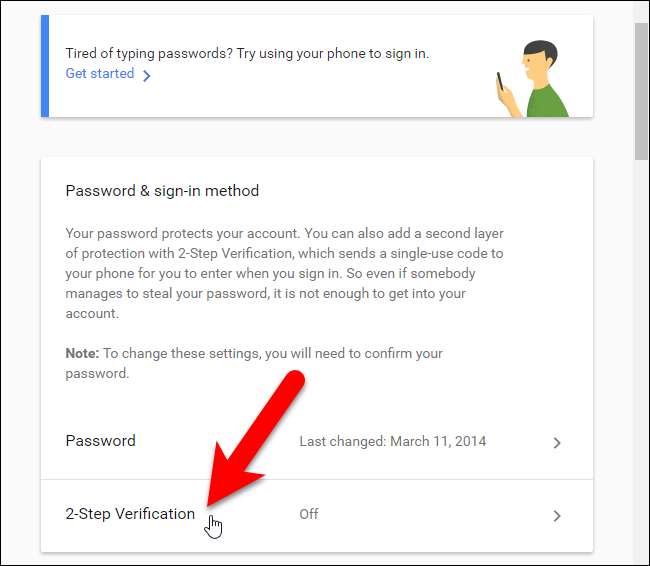
2段階認証プロセスについて説明する紹介画面が表示されます。 「はじめに」をクリックして続行します。
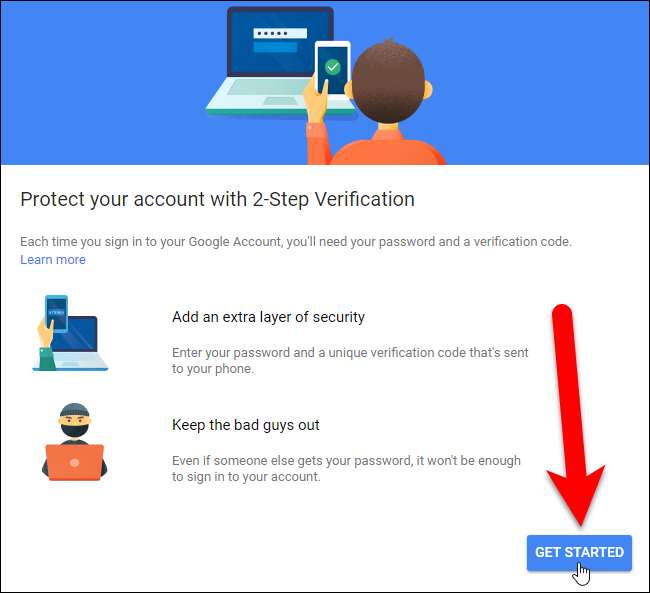
Googleアカウントのパスワードを入力し、Enterキーを押すか、[サインイン]をクリックします。
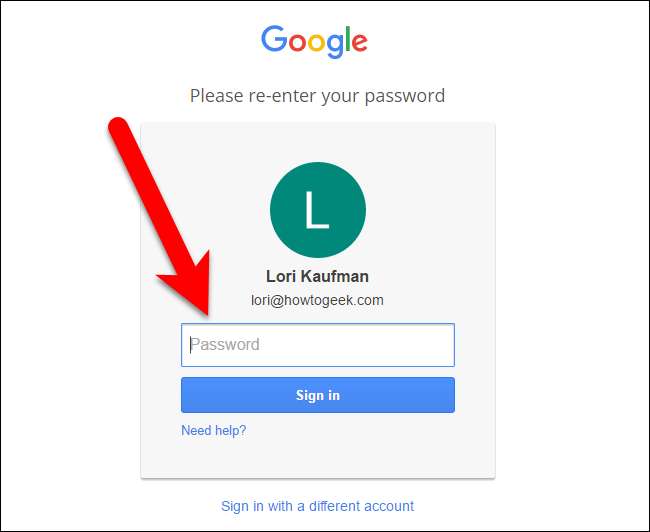
アプリを使用する場合でも、Googleは電話ベースの検証を設定します。ここで入力した電話番号は、後でバックアップの電話番号になります。あなたはテキストメッセージまたは音声電話を介してコードを受け取ることができます。 「試してみる」をクリックして、携帯電話にコードを送信します。
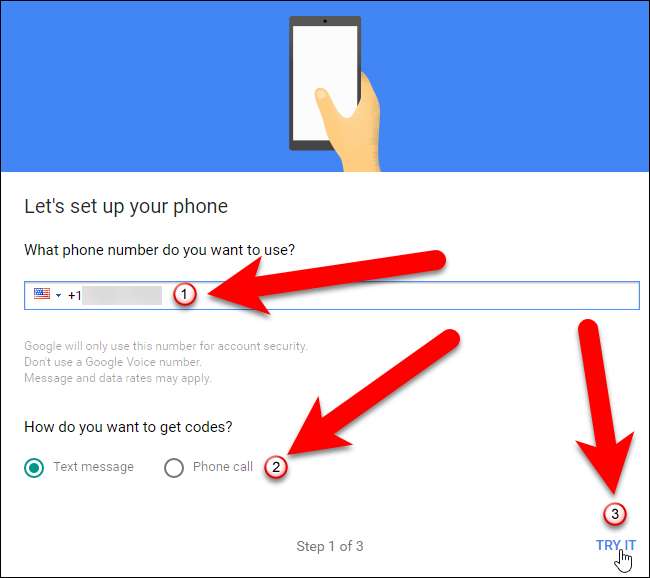
スマートフォンでテキストメッセージの通知を設定している場合は、確認コードを含む通知ポップアップが表示されます。
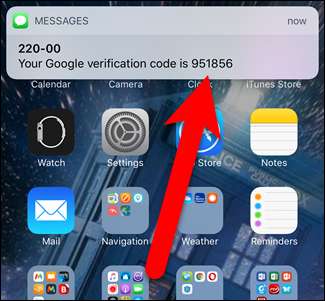
テキストメッセージの通知を有効にしていない場合は、テキストメッセージアプリにアクセスして、そこで確認コードを表示できます。
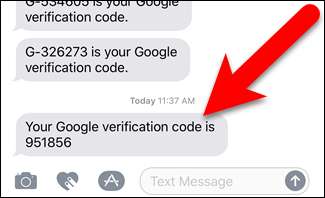
確認コードを受け取ったら、「動作確認」画面に入力し、「次へ」をクリックします。
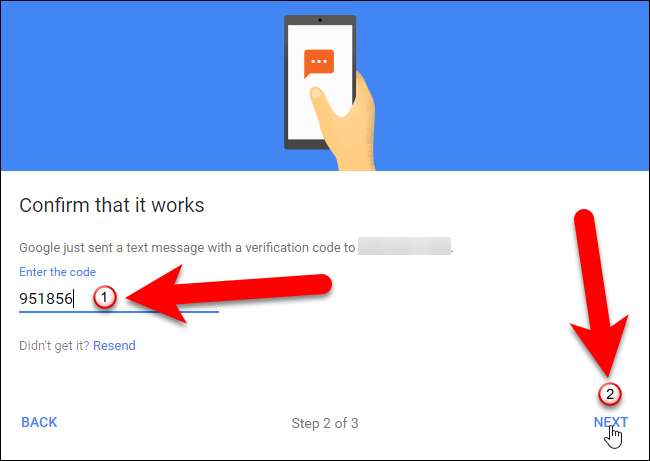
動作したことを示す画面が表示されます。 「オン」をクリックして、2段階認証プロセスのオンを終了します。
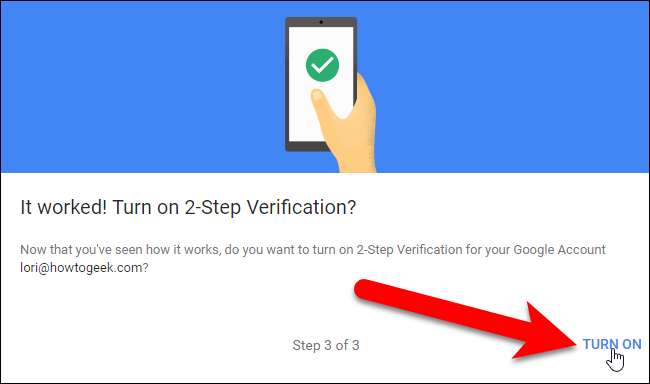
これまでのところ、音声またはテキストメッセージがデフォルトの2番目のステップです。次のセクションで変更します。
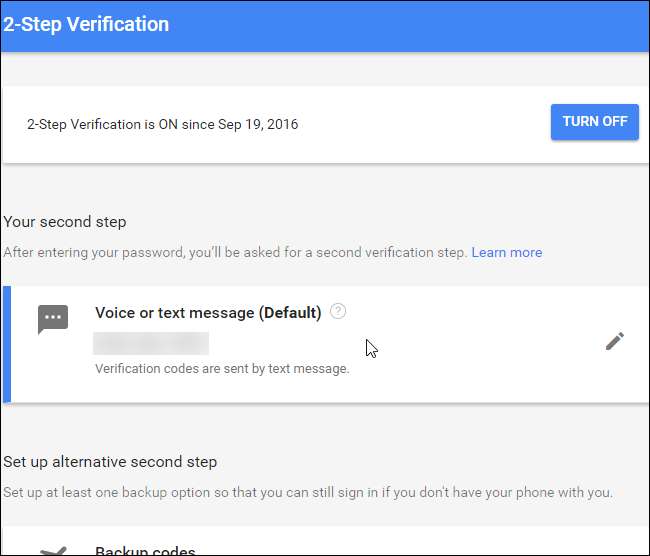
次に、Googleアカウントからログアウトしてから、再度ログインします。パスワードの入力を求められます…
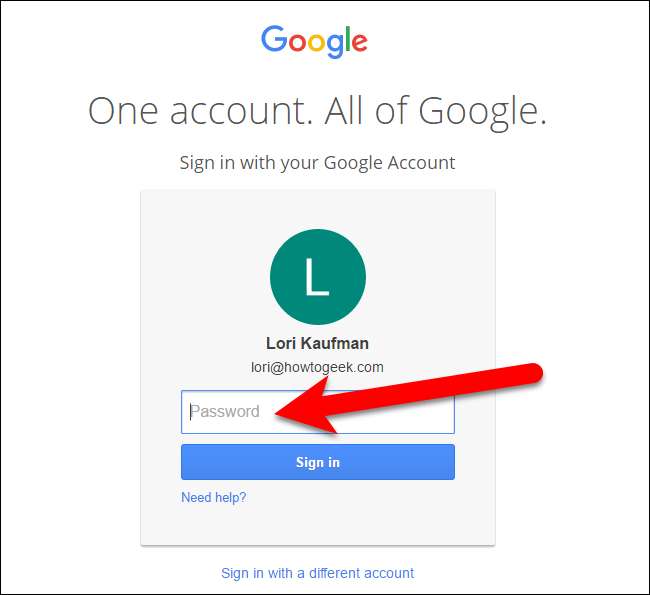
…その後、以前と同じように6桁のコードが記載されたテキストメッセージが届きます。表示される2段階認証プロセス画面にそのコードを入力します。
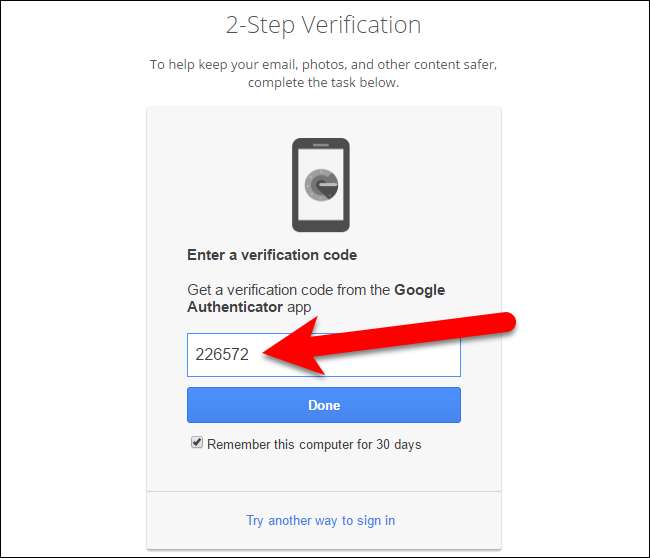
Google認証システムを有効にする
2段階認証プロセスをオンにして、スマートフォンをGoogleアカウントに接続したので、Google認証システムを設定します。ブラウザの[2段階認証プロセス]ページで、認証システムアプリの下の[設定]をクリックします。
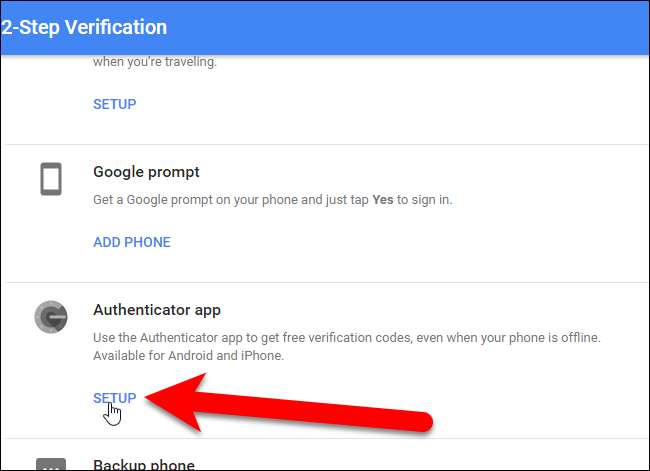
表示されるダイアログボックスで、お持ちの電話の種類を選択し、「次へ」をクリックします。
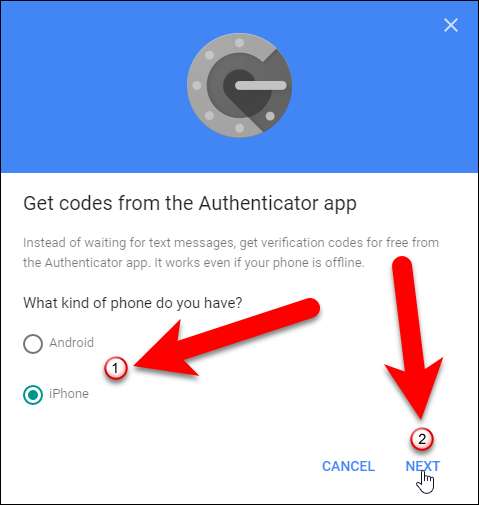
「オーセンティケーターの設定」画面がQRコードまたはバーコードで表示されます。これをGoogle認証システムアプリでスキャンする必要があります…
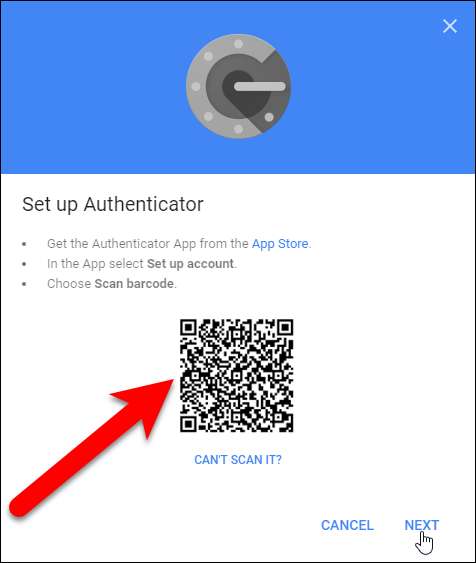
…では、Google Authenticatorアプリを携帯電話にインストールして、アプリを開きます。
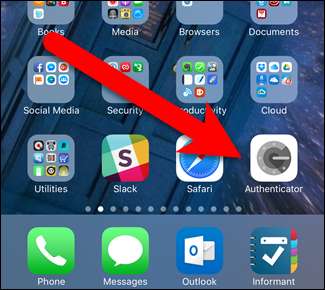
オーセンティケーターのメイン画面で、上部のプラス記号をタップします。
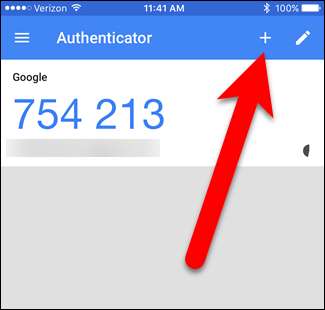
次に、画面下部のポップアップで「バーコードをスキャン」をタップします。

カメラがアクティブになり、緑色のボックスが表示されます。その緑色のボックスをコンピューター画面のQRコードに向けます。 QRコードが自動的に読み取られます。
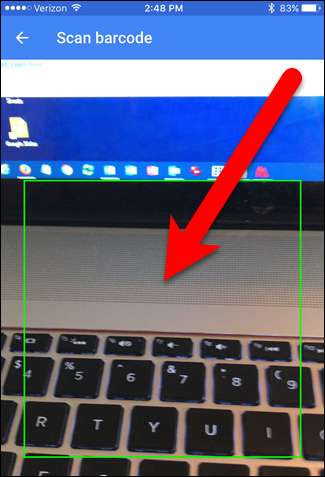
新しく追加されたGoogleアカウントがAuthenticatorアプリに表示されます。追加したアカウントのコードに注意してください。
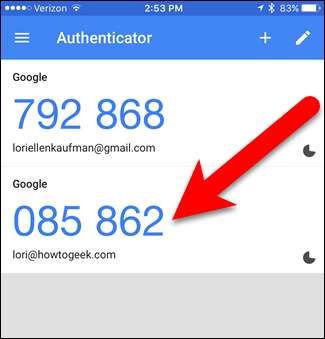
アカウントをGoogle認証システムに追加した後、生成されたコードを入力する必要があります。コードの有効期限が近づいている場合は、コードが変更されるのを待って、入力するのに十分な時間を確保してください。
次に、コンピューターに戻り、[オーセンティケーターのセットアップ]ダイアログボックスで[次へ]をクリックします。
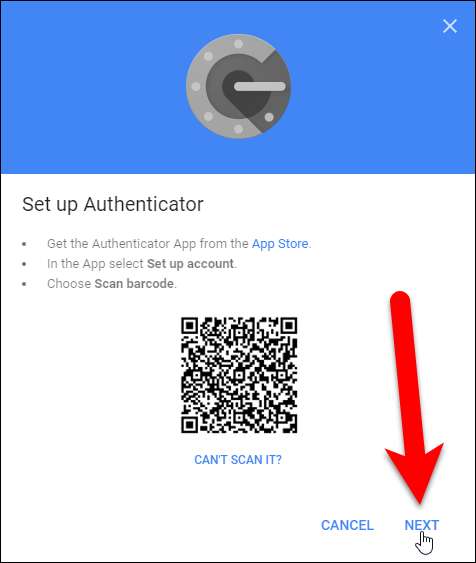
[オーセンティケーターのセットアップ]ダイアログボックスでオーセンティケーターアプリからコードを入力し、[確認]をクリックします。
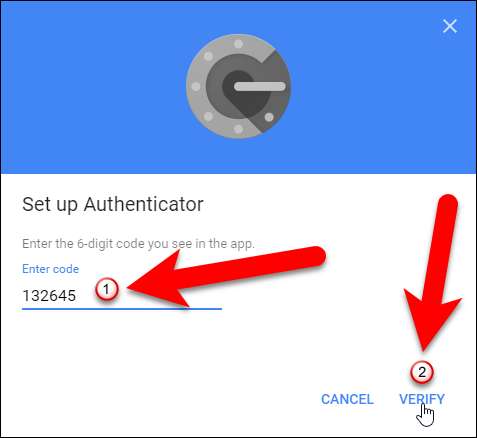
[完了]ダイアログボックスが表示されます。 「完了」をクリックして閉じます。
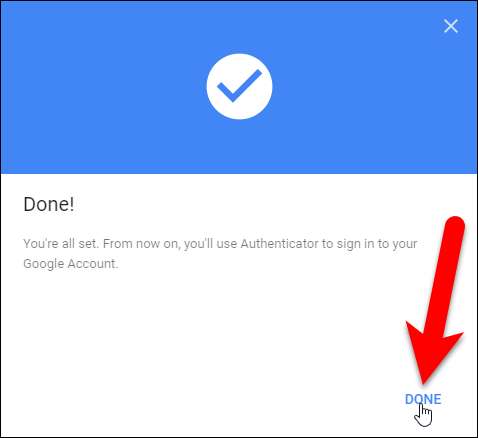
オーセンティケーターアプリが2番目の検証ステップのリストに追加され、デフォルトになります。
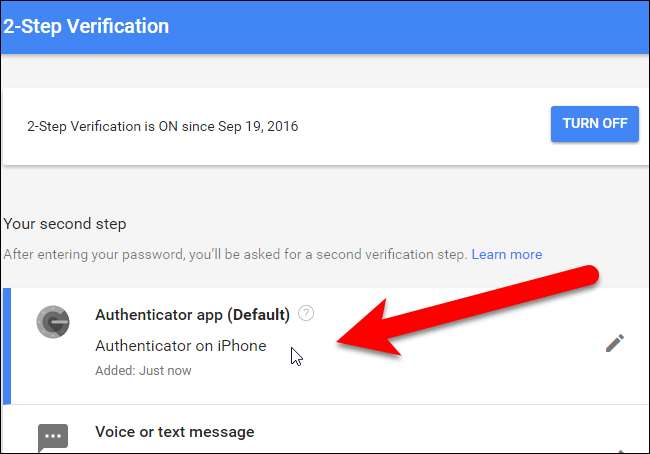
以前に入力した電話番号がバックアップの電話番号になります。 Google Authenticatorアプリにアクセスできなくなったり、デバイスを再フォーマットしたりした場合は、この番号を使用して認証コードを受け取ることができます。
ログイン
次回サインインするときは、この記事の前半でテキストメッセージで受け取ったコードを提供したのと同じ方法で、Google認証システムアプリから現在のコードを提供する必要があります。
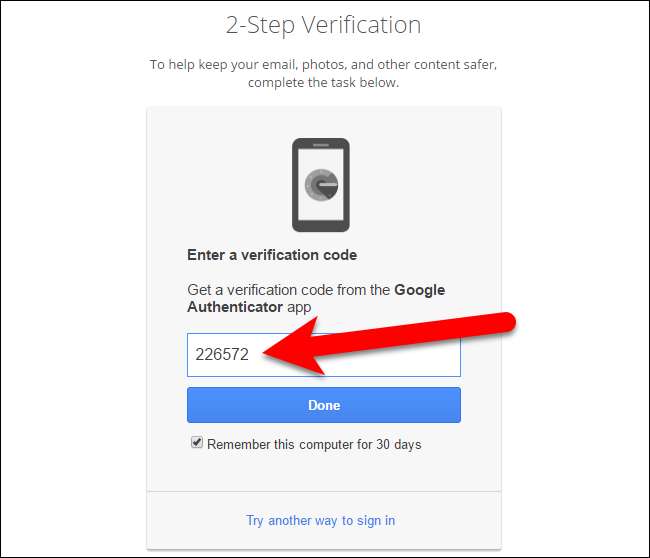
バックアップコードの生成と印刷
Googleは、モバイルアプリケーションとバックアップ電話番号の両方にアクセスできなくなった場合でも、ログインに使用できる印刷可能なバックアップコードを提供しています。これらのコードを設定するには、[代替の第2ステップの設定]セクションの[バックアップコード]の下にある[設定]をクリックします。
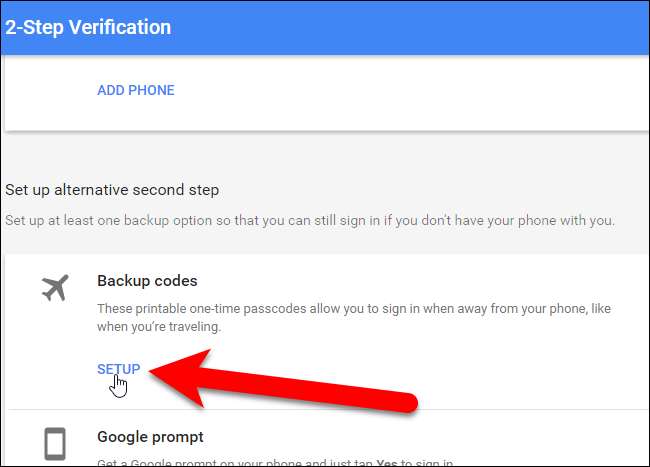
[バックアップコードの保存]ダイアログボックスが表示され、10個のバックアップコードのリストが表示されます。それらを印刷して安全に保管してください。3つの認証方法(パスワード、スマートフォンの確認コード、バックアップコード)をすべて失うと、Googleアカウントからロックアウトされます。各バックアップコードは1回のみ使用できます。
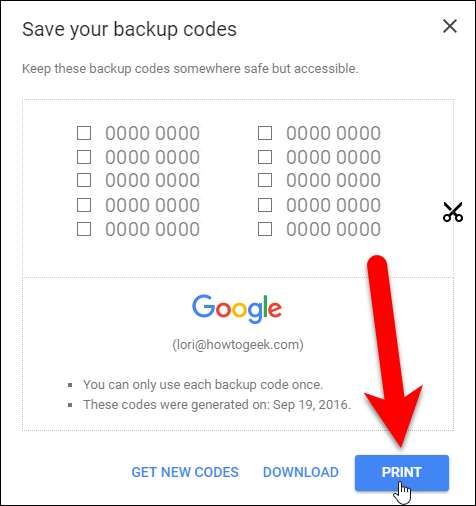
バックアップコードが何らかの形で危険にさらされている場合は、[新しいコードを取得]をクリックして新しいコードのリストを生成します。
これで、[2段階認証プロセス]画面の[2番目の手順]の下のリストにバックアップコードが表示されます。
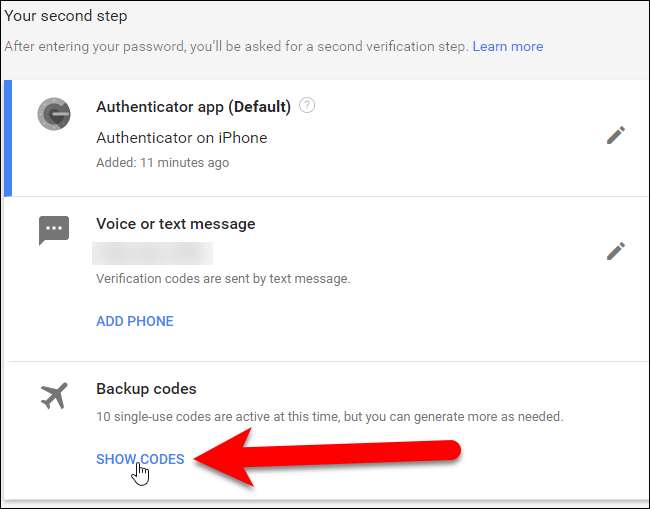
アプリケーション固有のパスワードの作成
2段階認証は、メールクライアント、チャットプログラム、およびGoogleアカウントのパスワードを使用するその他すべてのものを破壊します。 2段階認証をサポートしていないアプリケーションごとに、アプリケーション固有のパスワードを作成する必要があります。
に戻る サインイン&セキュリティ画面 、[パスワードとサインイン方法]の下の[アプリのパスワード]をクリックします。
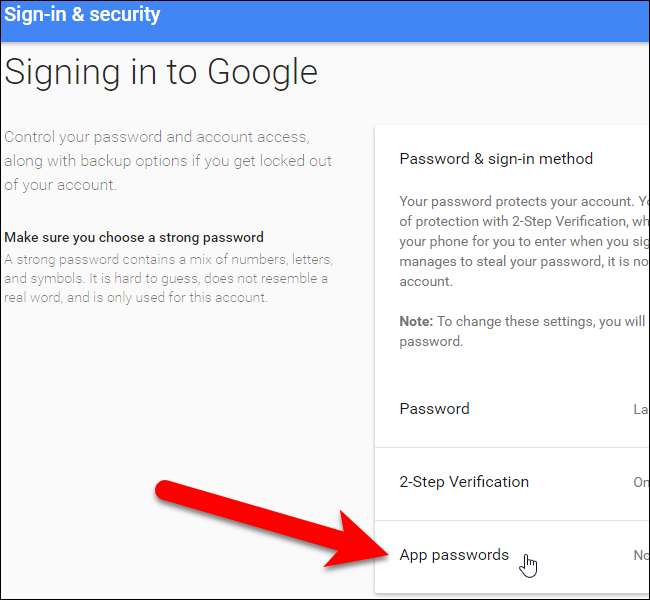
[アプリのパスワード]画面で、[アプリの選択]ドロップダウンリストをクリックします。
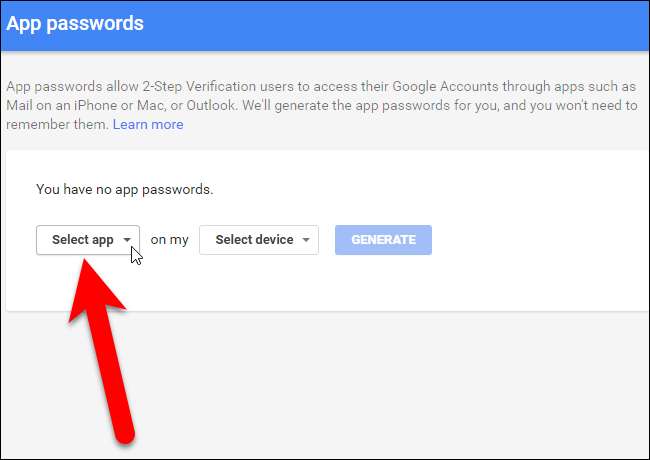
[アプリの選択]ドロップダウンリストからオプションを選択します。アプリのパスワード名をカスタマイズできるように「その他」を選択しました。
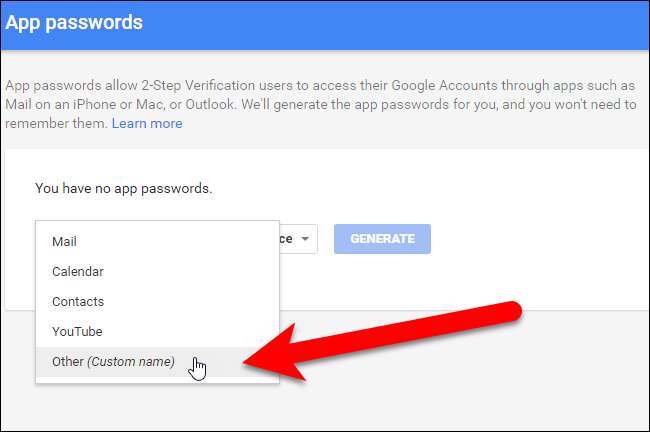
メール、カレンダー、連絡先、またはYouTubeを選択した場合は、[デバイスの選択]ドロップダウンリストからデバイスを選択します。
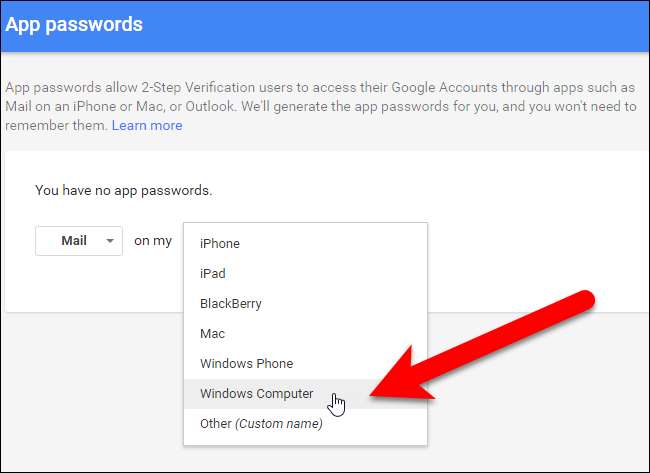
[アプリの選択]ドロップダウンリストから[その他]を選択した場合、[デバイスの選択]ドロップダウンリストはスキップされます。パスワードを生成するアプリの名前を入力し、「生成」をクリックします。
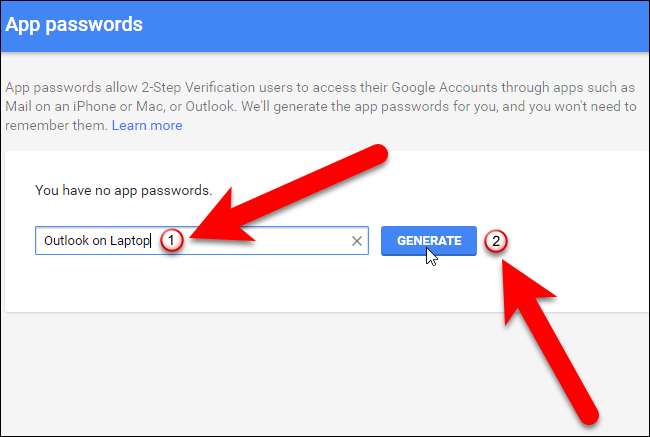
[生成されたアプリのパスワード]ダイアログボックスが表示され、メール、カレンダー、連絡先など、Googleアカウントのアプリやプログラムを設定するために使用できるアプリのパスワードが示されます。このGoogleアカウントの標準パスワードではなく、提供されたパスワードをアプリケーションに入力します。パスワードの入力が終了したら、[完了]をクリックしてダイアログボックスを閉じます。このパスワードを覚えておく必要はありません。後でいつでも新しいものを作成できます。
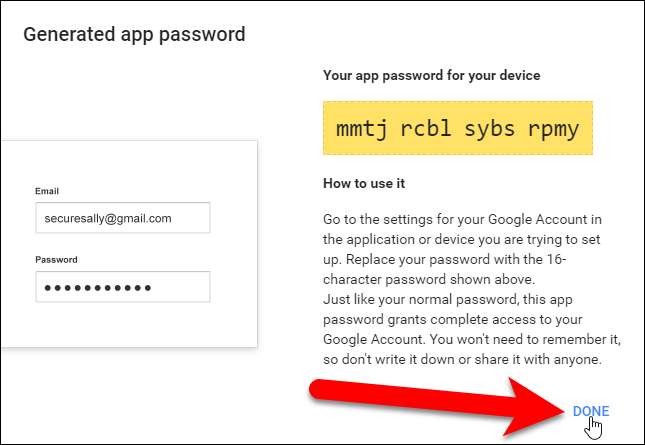
生成したアプリパスワードの名前はすべて、アプリパスワード画面に一覧表示されます。アプリのパスワードが侵害された場合は、リスト内のアプリ名の横にある[取り消す]をクリックして、このページでパスワードを取り消すことができます。
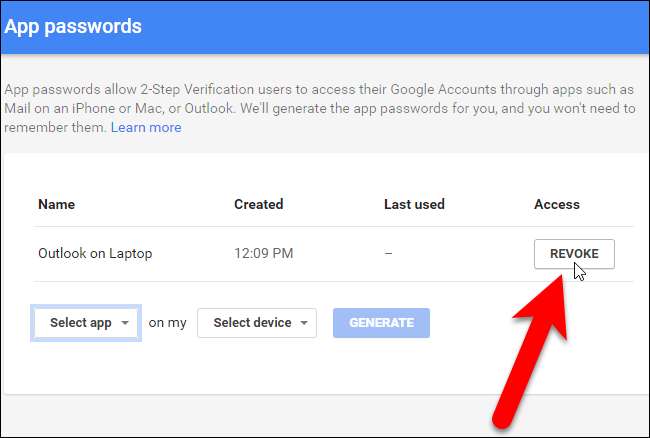
に サインイン&セキュリティ画面 、[パスワードとサインイン方法]の下に、作成したアプリのパスワードの数が表示されます。アプリのパスワードをもう一度クリックして、新しいパスワードを作成したり、既存のパスワードを取り消すことができます。
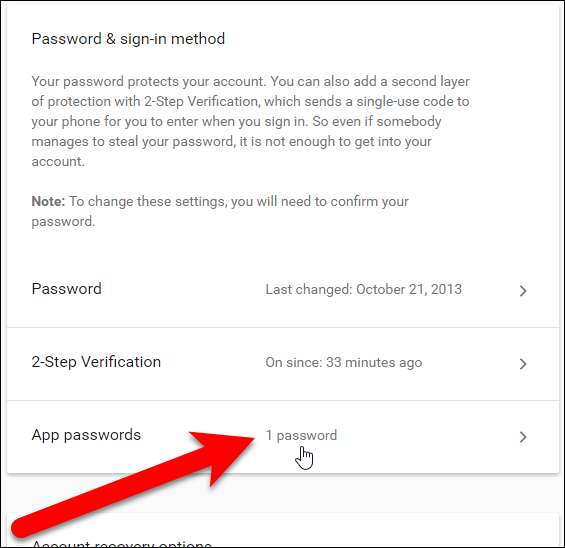
これらのパスワードは、Googleアカウント全体へのアクセスを許可し、2要素認証をスキップするため、安全に保管してください。
Google認証システムアプリは オープンソース オープンスタンダードに基づいています。などの他のソフトウェアプロジェクト LastPass 、独自の2要素認証を実装するためにGoogle認証システムの使用を開始しました。
関連: Google認証システムでLastPassをさらに安全にする方法
あなたもすることができます Googleの新しいコードレス2要素認証を設定する アカウントの場合、コードを入力したくない場合。







